![]()
始点、終点、もう1点の 3 点で構成される円弧を描きます。
1.3 点円弧ツールを選択します。
2.作図領域をクリックして円弧の始点を指定します。(下図A)
3.作図領域の他の場所をクリックして、円弧の基点を指定します。(下図B)青色のピボット ポイントが表示されます。
4.カーソルを移動して円弧の形状を確認します。(下図C)
5.気に入った円弧の状態でクリックします。
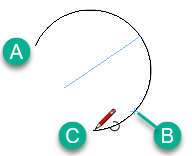
A: マウス指定及び絶対座標指定 [000,000] が可能です。
B:マウス指定及びA からの相対座標指定 000,000 、絶対座標指定 [000,000] が可能です。
C:マウス指定及びB からの相対座標指定 000,000 、絶対座標指定 [000,000] が可能です。
(000には座標値が入ります)